안녕하세요. 풋볼라이프입니다.^^
며칠전 다음팟인코더 다운및 사용법에 대해서 포스팅을 했었는데요. 오늘은 거기에 이어 다음팟인코더를 이용하여 자막합치기에 대해서 포스팅 하려고합니다.
[정보/유용한 정보] - 다음팟인코더 다운 및 사용법을 알아보자.
자막을 합치는 이유는 예를들어 스마트폰등에서 자막파일을 넣었는데 지원을 안하는 경우가 있죠? 그럴때 사용하는 경우가 많더라구요. 기타 다른 이유에서 사용하는 사람들도 물론 있겠지요?ㅎ
오늘 포스팅하면서 복잡하기 보다는 최대한 이해하기 쉽게 설명드릴테니 천천히 보시고 따라하시면 누구나 다 하실수 있다고 봅니다. 자그럼 포스팅 시작하겠습니다. ^^
먼저 다음팟인코더를 다운받아야 하는데요. 만약 다운로드를 하지 않으신분들은 앞서 지난번 포스팅 이야기 하면서 링크 걸어놨죠? 거기 들어가시면 사이트 링크걸어놨으니 참고하시길 바라고요.
만약 다운로드가 완료 되신분들은 위 사진처럼 실행을 해주시구요. 불러오기를 눌러주세요.
불러오기를 실행하여 자막을 합칠 파일을 선택해주시고 열기를 눌러주세요.
파일을 불러오신후 위 사진처럼 파일이 보여야 합니다. 아! 그리고 여기서 주의해야 할점이 한가지 있는데요.
보시는 바와 같이 자막 부분에 o자가 표시 되야 합니다. 그래야만 인코딩을 통해 자막을 합칠수있거든요. 그런데 만약 x자로 나오시는 분들이 있을까봐 설명을 드립니다.
보시면 하나는 o가 표시되고 하나는x자가 표시되고 있는것이 보이실겁니다. 이 두파일의 차이점은 자막파일이 같은 폴더에 있느냐 없느냐에 따라 바뀌게 되는데요. 첫번째 위에있는것은 폴더안에 자막파일(smi)가 같이 들어 있구요. 밑에 자막이 x로 표시된 부분은 자막파일이 같은 폴더 안에 위치해 있지 않아서 입니다.
자 보시는 것처럼 이렇게 같은 폴더안에 자막이 존재해야합니다. 폴더안에서 확인을 해주시고 앞서 설명드린 불러오기를 실행시키면됩니다. 제가 해보니까 폴더안에는 자막파일이 보이는데 막상 불러오기를 눌러 확인하면 동영상 파일만 나오게 되더라구요. 이점 참고 해주세요.
여기서 자막파일이 o가 된것을확인도 하셨다면 환경설정을 눌러주세요.
그러면 위와 같은 화면이 나오게 되는데요. 왼쪽 위에 빨간박스 부근에 자막을 클릭 해주세요.
그럼 이렇게 자막 설정을 하시는게 나옵니다. 여기서 글꼴이나 글자크기, 간격등은 사용자분께서 취향대로 설정해주시면 됩니다.
그리고 나서 인코딩 옵션을 선택하시면 됩니다. 여기서 파일 형식이나 화면크기,화질등도 사용자분이 원하시는 것을 선택하시면 되구요. 다 설정이 완료 되셨다면 인코딩 시작 버튼을 눌러주세요.
그러면 이렇게 인코딩이 진행되고 있는것을 보실수가 있습니다. 보시는것처럼 자막이 밑에 나오고있죠?
마지막으로 인코딩이 끝이나시고 확인해본 영상입니다. 보시는것처럼 자막합치기가 완료된것을 확인 하실수가 있습니다. 제 설명이 어쩐지는 잘 모르겠으나 분명히 위 방법대로 천천히 따라하시면 쉽게하실수 있습니다. 시간도 5분이면 할 수 있기 때문에 다음팟인코더가 굉장히 유용한 프로그램이 아닌가 싶네요.^^
만약 해보시고 혹시 이해가 안되시는 분들은 댓글로 물어 보시면 답변해드리겠습니다.ㅎ
[정보/유용한 정보] - 알툴바 캡쳐하는 방법, 다재다능한 기능!
[정보/유용한 정보] - 다음팟인코더 다운 및 사용법을 알아보자.
[정보/IT-휴대폰] - 알툴바 동영상 다운로드 하는법
'컴퓨터 > 동영상편집' 카테고리의 다른 글
| mkv 플레이어 다운로드 및 추천 (0) | 2013.08.17 |
|---|---|
| flv mp3 변환 하는방법 (3) | 2013.08.12 |
| flv mp4변환 하는방법 (4) | 2013.08.11 |
| 다음팟인코더 자막넣기,초보자도 쉽게 (0) | 2013.08.08 |
| 알툴바 캡쳐하는 방법, 다재다능한 기능! (0) | 2013.08.05 |
| 다음팟인코더 다운 및 사용법을 알아보자. (0) | 2013.08.02 |
| 알툴바 동영상 다운로드 하는법 (0) | 2013.07.31 |












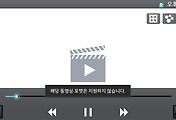


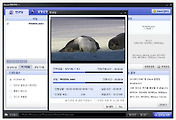
댓글